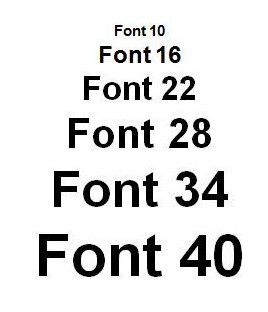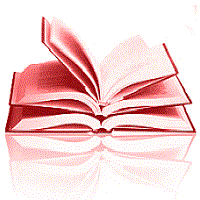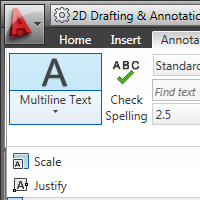 Повече видео уроци беше вашето най-голямо желание в последната анкета и за това днешната тема е под формата на видео.
Повече видео уроци беше вашето най-голямо желание в последната анкета и за това днешната тема е под формата на видео.
За мен видео уроците са много по-ефективни от ровене в „ръководство на потребителя“, а и дори от класическите курсове, където темпото на „показване“ е или прекалено бързо или прекалено бавно, но някак си почти никога точно. Видео демонстрациите могат да се гледат в удобно време, могат да се повтарят колкото е необходи, а с коментарите под темата може да се дискутират неясните моменти и приложенията.
За това смятам да правя повече видео материали за в бъдеще и ако искате да ги видите можете да се абонирате за канала на блога в YouTube, в който започвам да качвам видеата.
Темата е продължение на публикацията за модерният начин за мащабиране на текст и дименсии в AutoCAD. Преди това споделих и старият метод за определяне на големина на текст.
Ето и самото видео:
Продължи към пълния текст →
Чертане
Annotative дименсии, Annotative текст, autocad, video, Блокове, видео, Дименсии, Динамични блокове, добра практика, Настройки, Плотиране, Чертане
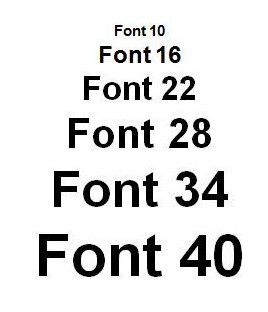 Как да определим големината на текста така, че при плотиране да изглежда добре? Вече споделих един алтернативен метод за поставяне на дименсии и текстове.
Как да определим големината на текста така, че при плотиране да изглежда добре? Вече споделих един алтернативен метод за поставяне на дименсии и текстове.
Класическият начин за определяне на големината на текстовете е както следва:
1. Избира се височината в мащаб 1:1. Добре четящ се текст е 2.4px. Може да си направите дори три стила малък, нормален и голям текст. Например с височини: 2px, 2.4px и 3px, в зависимост от това какво надписвате.
2. Избирате мащаб в който ще чертаете.
3. За да получите големината на текства в съответния мащаб, умножавате мащаба по избраната големина, като изчисленията трябва да са в милиметри.
Ето два примера:
Продължи към пълния текст →
Чертане
Annotative текст, autocad, Настройки, Плотиране, Чертане
Безплатен нюзлетър разкрива тайните на AutoCAD
как да удвоиш скоростта си на чертане
независимо дали сега започваш или го ползваш от години
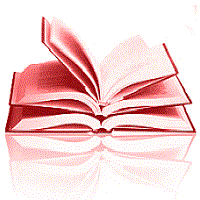 Много хора ме питаха къде могат да намерят уроци по Аутокад. Въпреки, че не са структурирани като последователно обучение, много от публикациите могат да се използват като отделни уроци. Има две поредици, за динамични блокове и Sheet Sets, които са си своебразни мини курсове по AutoCAD и множество решения на отделни проблеми.
Много хора ме питаха къде могат да намерят уроци по Аутокад. Въпреки, че не са структурирани като последователно обучение, много от публикациите могат да се използват като отделни уроци. Има две поредици, за динамични блокове и Sheet Sets, които са си своебразни мини курсове по AutoCAD и множество решения на отделни проблеми.
Ученето по интернет може да бъде доста по-ефективно и удобно от ходене на курсове. Ето един съвет как може да повишите квалификацията си бързо и напълно безплатно: за следващата седмица определете в календара си по 1 час всеки ден, в който да прочете по една категория от изброените по-долу.
Ето някои от темите:
Продължи към пълния текст →
CAD Manager
autocad, Express Tools, Revit, sheet set, Архив, Блокове, бързи клавиши, Дименсии, Динамични блокове, добра практика, интерфейс, обучение, Плотиране, трикове, уроци, Чертане
 Случвало ли ви се е дименсиите и текстовете след плотиране да са прекалено малки или прекалено големи? Има една техника на чертане, която решава безотказно проблема с непрекъснатото чудене – „дали тази големина на текста ще се вижда добре след плотиране?“
Случвало ли ви се е дименсиите и текстовете след плотиране да са прекалено малки или прекалено големи? Има една техника на чертане, която решава безотказно проблема с непрекъснатото чудене – „дали тази големина на текста ще се вижда добре след плотиране?“
В AutoCAD и почти всичките подобни CAD програми имаме модел и layout. Единият вариант е да чертаете всичко в модела и да слагате дори рамката си в него и да плотирате чрез плот. Това е най-неефективният и бавен начин за плотиране.
Продължи към пълния текст →
Плотиране
autocad, layout, Настройки, Плотиране, Чертане
 Изработката на един проект е съвкупност от множество малки задачи. Но реално решаването на 20% от тях заема около 80% от времето на целия проект.
Изработката на един проект е съвкупност от множество малки задачи. Но реално решаването на 20% от тях заема около 80% от времето на целия проект.
Сигурен начин как да увеличим производителността си е автоматизирането на тези критични 20% от задачите. Отделете малко време сега и се замислете по въпроса. С 5 лесни стъпки можете да започнете да работите много по-ефикасно.
Продължи към пълния текст →
CAD Manager
Динамични блокове, Настройки, Параметричност, Плотиране, Чертане
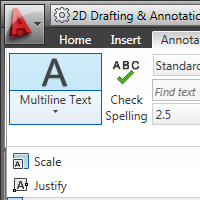 Повече видео уроци беше вашето най-голямо желание в последната анкета и за това днешната тема е под формата на видео.
Повече видео уроци беше вашето най-голямо желание в последната анкета и за това днешната тема е под формата на видео.